
Kazalo:
- Avtor John Day [email protected].
- Public 2024-01-30 12:08.
- Nazadnje spremenjeno 2025-01-23 15:09.

To je preprosta metoda za uporabo računalnika kot svetlobne omarice za ogled rentgenskih žarkov. Zlom kosti je pravkar dosegel novo raven zabave.
Korak: Prenesite White.jpg
Prvi korak je prenos datoteke "white.jpg"
Če niste uganili po imenu, je "white.jpg" popolnoma bela slikovna datoteka. To bo uporabljeno, da bo zaslon vašega računalnika popolnoma bel.
2. korak: Ustvarite "belo" mapo
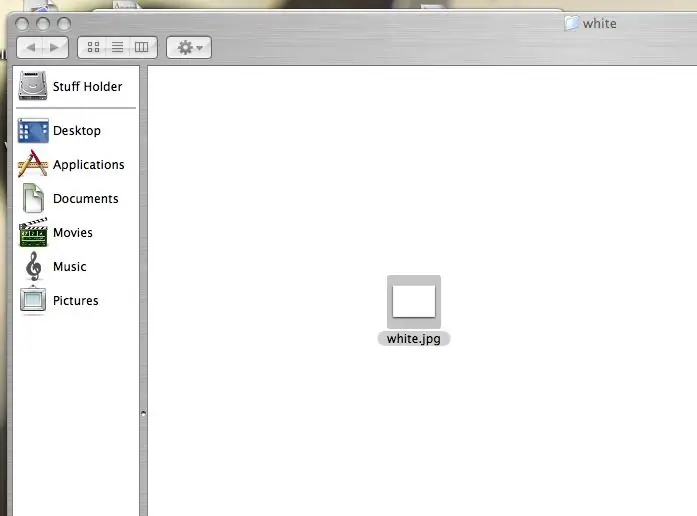
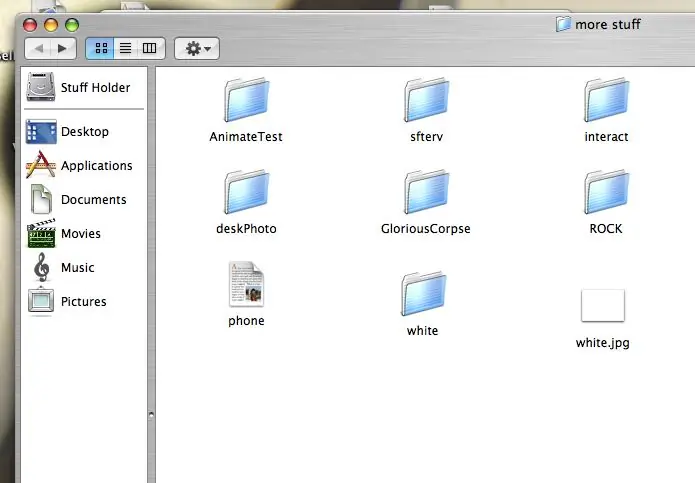
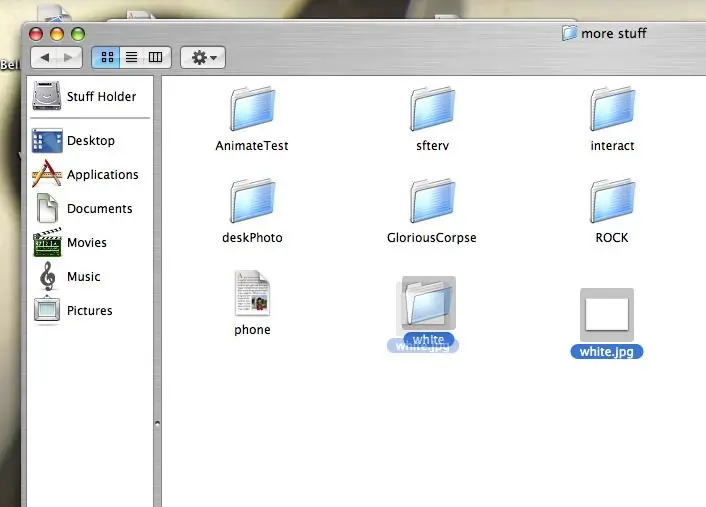
Ustvarite novo mapo z imenom "bela".
Slikovno datoteko "white.jpg" postavite v mapo "white". Poskrbite, da se v to mapo ne premakne nobena druga slika.
3. korak: Nastavite ohranjevalnik zaslona
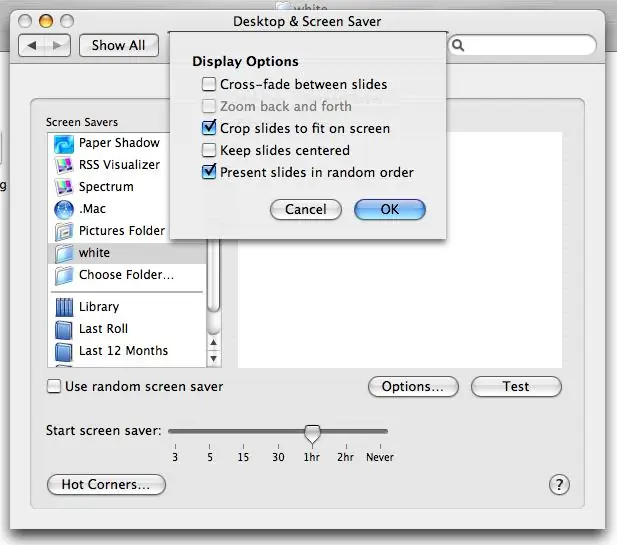
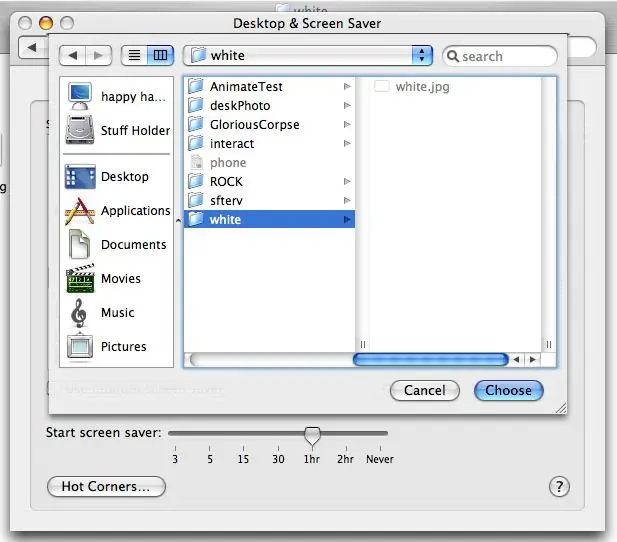
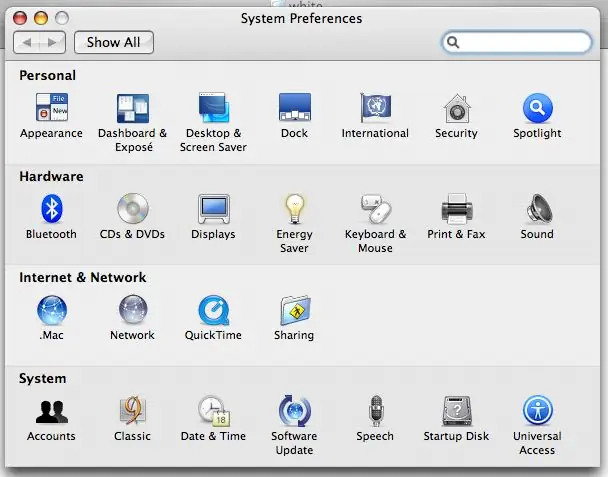
Pojdite na "Sistemske nastavitve" in v meniju izberite "Namizje in ohranjevalnik zaslona".
Od tam izberite način nastavitve "Ohranjevalnik zaslona" na vrhu strani. V levem drsnem meniju "ohranjevalnik zaslona" izberite "Izberite mapo …" Zdaj boste želeli poiskati "belo" mapo in jo označiti ter pritisniti "izberite". Tako bo slika "white.jpg" nastavljena kot ohranjevalnik zaslona. Ko bo vaša slika ohranjevalnik zaslona, boste želeli izbrati »možnosti« in se prepričati, da je možnost navzkrižnega izginotja preklicana (glejte sliko spodaj).
4. korak: Oglejte si rentgenski posnetek

Za aktiviranje ohranjevalnika zaslona pritisnite gumb "test".
Rentgen držite do zaslona. Presenečeni nad svojim rentgenom.
Priporočena:
Snemanje računalniškega zaslona v sistemu Windows: 5 korakov

Snemanje računalniškega zaslona v sistemu Windows: V tem navodilu bi vam rad pokazal, kako snemati računalniški zaslon na računalniku z operacijskim sistemom Windows. Posnetek zaslona je vreden tisoč besed in slik za prikaz težave ali procesa v računalniku, še posebej, če želite narediti video vadnico, d
Pregledovalnik in pretvornik filma: 8 korakov (s slikami)

Gledalec in pretvornik filmskih negativcev: Ugotovil sem, da je treba takoj videti in posneti negative starih filmov. Imel sem nekaj sto razčlenjevanj … Zavedam se, da za moj pametni telefon obstajajo različne aplikacije, vendar nisem mogel doseči zadovoljivih rezultatov, zato je to tisto, kar sem posnel
Izpostavljenost UV -žarkov PCB z recikliranjem starega optičnega bralnika: 6 korakov (s slikami)

Izpostavljenost UV -žarkov PCB z recikliranjem starega optičnega bralnika: Pozdravljeni, tako sem izpostavil UV -žarke PCB z recikliranjem starega optičnega bralnika
Izdelava tiskanega vezja z uporabo fotorezistentne barve in UV -žarkov: 7 korakov (s slikami)

Izdelava tiskanega vezja z uporabo fotorezistentne barve in UV -žarkov: Kako narediti kakovostno PCBI opravičilo za fotografije nizke ločljivosti, dom dveh fotoaparatov PRO. Obe kameri, ki jih je moja družina vzela iz priprave na mestopcb, sestavljata več stopenj: 1. Pripravite računalniški program z EAGLE, Sprint-Layout, Prot
Pregledovalnik 3D: 4 koraki
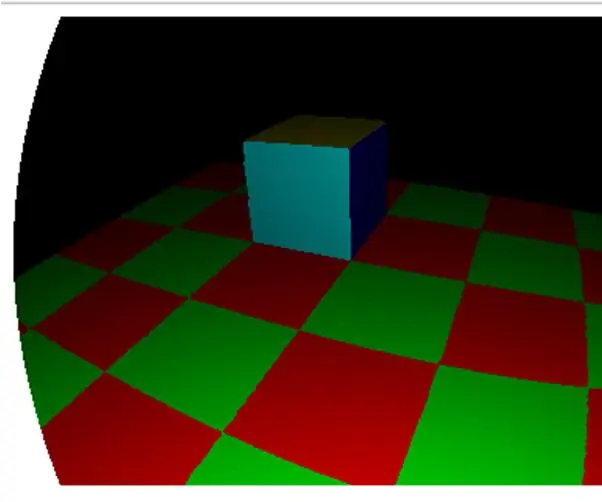
Pregledovalnik 3D: Pozdravljeni! Da bi zadovoljil svoje zanimanje za programiranje in upam, da bom zadovoljil vaše, bi vam rad pokazal pregledovalnik 3D, ki sem ga kodiral v javascript. Če želite razširiti svoje razumevanje 3D iger ali celo ustvariti svojo lastno 3D igro, je ta prototip
